Dokumen ini menjelaskan cara membuat dan menafsirkan diagram yang menampilkan
data metrik dari jenis nilai Distribution.
Jenis nilai ini digunakan oleh layanan jika pengukuran individual terlalu banyak untuk dikumpulkan, tetapi informasi statistik, seperti rata-rata atau persentil, tentang pengukuran tersebut sangat berharga.
Misalnya, saat aplikasi mengandalkan traffic HTTP, Anda dapat menggunakan metrik nilai distribusi yang menangkap latensi respons HTTP untuk mengevaluasi seberapa cepat permintaan HTTP selesai.
Untuk mengilustrasikan cara pembuatan histogram, pertimbangkan layanan yang mengukur latensi HTTP permintaan dan melaporkan data ini menggunakan metrik dengan jenis nilai distribusi. Data dilaporkan setiap menit. Layanan menentukan rentang nilai untuk metrik, yang disebut bucket, dan mencatat jumlah nilai terukur yang termasuk dalam setiap bucket. Misalnya, saat permintaan HTTP selesai, layanan akan menambah jumlah di bucket yang rentangnya mencakup nilai latensi permintaan. Jumlah ini membuat histogram nilai untuk menit tersebut.
Asumsikan latensi yang diukur dalam interval satu menit adalah 5, 1, 3, 5, 6, 10, dan 14. Jika bucket adalah [0, 4), [4, 8), [8, 12), dan [12, 16), histogram data ini adalah [2, 3, 1, 1]. Tabel berikut menunjukkan pengaruh setiap pengukuran terhadap jumlah untuk setiap bucket:
| Bucket | Pengukuran latensi | Jumlah nilai dalam bucket |
|---|---|---|
| [12,16) | 14 | 1 |
| [8,12) | 10 | 1 |
| [4,8) | 5, 5, 6 | 3 |
| [0,4) | 1, 3 | 2 |
Saat data ini ditulis ke deret waktu, objek Point
akan dibuat. Untuk metrik dengan nilai distribusi, objek tersebut
menyertakan histogram nilai. Untuk periode sampling ini, Point berisi [2, 3, 1, 1]. Pengukuran individual tidak
ditulis ke deret waktu.
Asumsikan bahwa tabel sebelumnya mencatat histogram untuk data latensi seperti yang diukur pada waktu 1:00. Tabel tersebut menggambarkan cara mengambil serangkaian pengukuran dan mengonversinya menjadi jumlah bucket. Misalkan jumlah bucket pada waktu 1:01, 1:02, dan 1:03 seperti yang ditunjukkan dalam tabel berikut:
| Bucket | Histogram untuk 1:00 |
Histogram untuk 1:01 |
Histogram untuk 1:02 |
Histogram untuk 1:03 |
|---|---|---|---|---|
| [12,16) | 1 | 6 | 0 | 1 |
| [8,12) | 1 | 0 | 2 | 2 |
| [4,8) | 3 | 1 | 1 | 8 |
| [0,4) | 2 | 6 | 10 | 3 |
Tabel sebelumnya menampilkan urutan histogram yang diindeks menurut waktu. Setiap kolom dalam tabel mewakili data latensi untuk periode satu menit. Untuk mendapatkan jumlah pengukuran pada waktu tertentu, jumlahkan jumlah bucket. Namun, pengukuran sebenarnya tidak ditampilkan karena pengukuran tersebut tidak tersedia dalam metrik nilai distribusi.
Diagram peta panas
Diagram peta panas dirancang untuk menampilkan satu deret waktu dengan nilai distribusi. Untuk diagram ini, sumbu X mewakili waktu, sumbu Y mewakili bucket, dan warna mewakili nilai. Makin terang warnanya, makin tinggi nilainya. Misalnya, area gelap pada peta panas menunjukkan jumlah bucket yang lebih rendah daripada area kuning atau putih.
Gambar berikut adalah salah satu representasi peta panas untuk contoh sebelumnya:
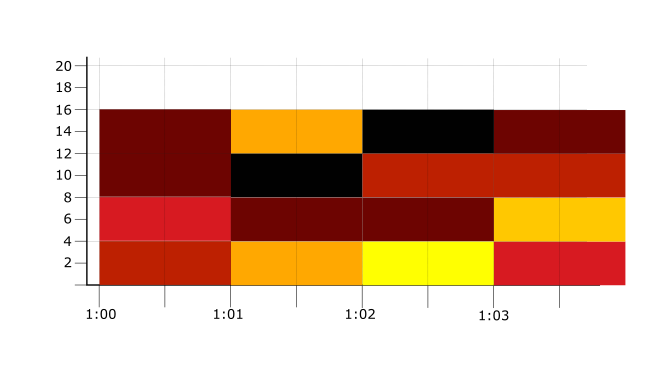
Pada gambar sebelumnya, peta panas menggunakan warna hitam untuk mewakili jumlah bucket terkecil, 0, dan kuning untuk mewakili jumlah bucket terbesar, 10. Merah dan oranye mewakili nilai antara kedua ekstrem ini.
Karena diagram peta panas hanya dapat menampilkan satu deret waktu, Anda harus menetapkan opsi agregasi untuk menggabungkan semua deret waktu.
Untuk menggunakan Metrics Explorer guna menampilkan jumlah latensi RTT instance VM, lakukan tindakan berikut:-
Di konsol Google Cloud , buka halaman leaderboard Metrics explorer:
Jika Anda menggunakan kotak penelusuran untuk menemukan halaman ini, pilih hasil yang subjudulnya adalah Monitoring.
- Di toolbar Google Cloud konsol, pilih project Google Cloud Anda. Untuk konfigurasi App Hub, pilih project host App Hub atau project pengelolaan folder yang mengaktifkan aplikasi.
- Pada elemen Metric, luaskan menu Select a metric,
masukkan
RTT latenciesdi panel filter, lalu gunakan submenu untuk memilih jenis dan metrik resource tertentu:- Di menu Active resources, pilih VM Instance.
- Di menu Active metric categories, pilih Vm_flow.
- Di menu Active metrics, pilih RTT latencies.
- Klik Terapkan.
Diagram garis dan batang
Diagram garis, diagram batang bertumpuk, dan diagram garis bertumpuk, yang dirancang untuk menampilkan data skalar, tidak dapat menampilkan nilai distribusi. Untuk menampilkan metrik dengan nilai distribusi dengan salah satu jenis diagram ini, Anda harus mengonversi nilai histogram menjadi nilai skalar. Misalnya, Anda dapat menetapkan opsi agregasi untuk menghitung nilai tengah dalam histogram atau menghitung persentil.
Untuk informasi tentang cara menampilkan metrik nilai distribusi pada diagram garis, lihat bagian berikut.
Metrik agregasi dan distribusi
Agregasi adalah proses menormalisasi titik dalam deret waktu dan menggabungkan beberapa deret waktu. Agregasi sama untuk metrik jenis distribusi seperti untuk metrik yang memiliki jenis nilai bilangan bulat atau ganda. Namun, jenis diagram menerapkan beberapa persyaratan pada pilihan yang digunakan untuk menyelaraskan dan mengelompokkan deret waktu.
Diagram peta panas
Diagram peta panas menampilkan satu deret waktu bernilai distribusi. Oleh karena itu, fungsi perataan dan fungsi pengelompokan harus ditetapkan untuk membuat satu deret waktu.
Pilih fungsi perataan sum atau delta saat diagram menampilkan peta panas.
Fungsi ini menggabungkan, di tingkat bucket, semua sampel untuk
satu deret waktu yang berada dalam periode penyelarasan yang sama, dan hasilnya adalah
nilai distribusi. Misalnya, jika dua sampel berdekatan dari
deret waktu adalah [2, 3, 1, 1] dan [2, 5, 4, 1], fungsi perataan
jumlah akan menghasilkan [4, 8, 5, 2].
Fungsi pengelompokan menentukan cara menggabungkan berbagai deret waktu. Fungsi ini terkadang disebut agregator atau pengurangan.
Untuk peta panas, tetapkan fungsi pengelompokan ke fungsi sum.
Fungsi jumlah menambahkan nilai bucket yang sama di semua histogram,
sehingga menghasilkan histogram baru. Misalnya, jumlah nilai [2, 3, 1, 1] dari deret waktu-A dan nilai [1, 5, 2, 2] dari deret waktu-B adalah [3, 8, 3, 3].
Diagram garis
Diagram garis hanya menampilkan deret waktu bernilai skalar. Jika Anda memilih metrik bernilai distribusi, diagram akan dikonfigurasi dengan parameter optimal untuk menampilkan peta panas. Kolom elemen Aggregation ditetapkan ke Distribution dan None.
Penafsiran Distribusi bergantung pada metrik tertentu. Untuk jenis metrik nilai distribusi yang memiliki jenis metrik
GAUGE, fungsi perataan default ditetapkan kesum. Jika jenis metrik bernilai distribusi memiliki jenis metrikCUMULATIVE, fungsi perataan default adalahDELTA.Setelan Tidak ada memastikan bahwa semua waktu digabungkan.
Jika ingin menampilkan metrik nilai distribusi pada diagram garis, Anda harus mengubah setelan default diagram. Misalnya, untuk mengonfigurasi diagram garis di dasbor guna menampilkan persentil ke-99 dari setiap deret waktu untuk metrik nilai distribusi, lakukan tindakan berikut:
-
Di Google Cloud console, buka halaman
 Dasbor:
Dasbor:
Jika Anda menggunakan kotak penelusuran untuk menemukan halaman ini, pilih hasil yang subjudulnya adalah Monitoring.
- Di toolbar konsol Google Cloud , pilih project Google Cloud Anda. Untuk konfigurasi App Hub, pilih project host App Hub atau project pengelolaan folder yang mengaktifkan aplikasi.
- Di toolbar, klik add Tambahkan widget.
- Pada dialog Tambahkan widget, pilih leaderboard Metrik.
- Di elemen Metric, pilih metrik VM Instance - RTT latencies.
- Pada elemen Aggregation, luaskan menu pertama dan pilih 99th percentile.
- Di panel Display, tetapkan nilai menu Widget type ke Line chart.
- Opsional: Di elemen Aggregation, luaskan menu kedua dan pilih label yang digunakan untuk mengelompokkan deret waktu. Secara default, tidak ada label yang dipilih, sehingga satu baris ditampilkan pada diagram.
Langkah berikutnya
Untuk informasi tentang cara menentukan model bucket untuk metrik dan cara menafsirkan persentil, lihat Persentil dan metrik nilai distribusi.

